你是否想了解迅捷PDF编辑器是怎么新建PDF文件的呢?下面就是迅捷PDF编辑器新建PDF文件的操作方法,赶紧来看一下吧,相信对大家一定会有所帮助哦。 1.运行迅捷PDF编辑器,单击“文件”
你是否想了解迅捷PDF编辑器是怎么新建PDF文件的呢?下面就是迅捷PDF编辑器新建PDF文件的操作方法,赶紧来看一下吧,相信对大家一定会有所帮助哦。
1.运行迅捷PDF编辑器,单击“文件”,选择“新建文档”,选择“从空白页”选项;
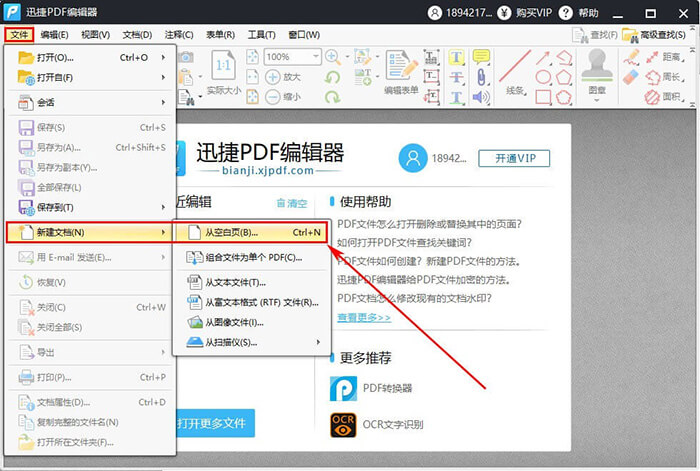
2.在“新建空白文档”界面中,设置想要新建的PDF文件的页面格式和数量,然后点击“确定”即可创建新的PDF文件了;
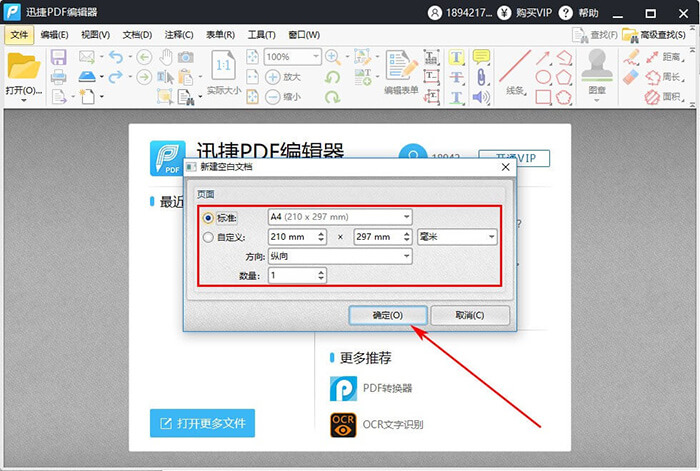
3.如果还需要对新建的PDF文件进行编辑,比如添加文字,可以在界面上方点击“添加文本工具”就可以进行编辑工作了;
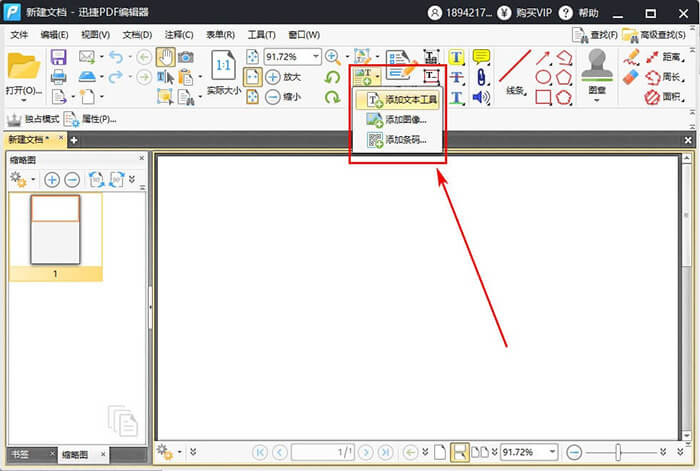
4.最后单击“文件”将新建的PDF“另存为”就完成了新建PDF文件的整个过程;
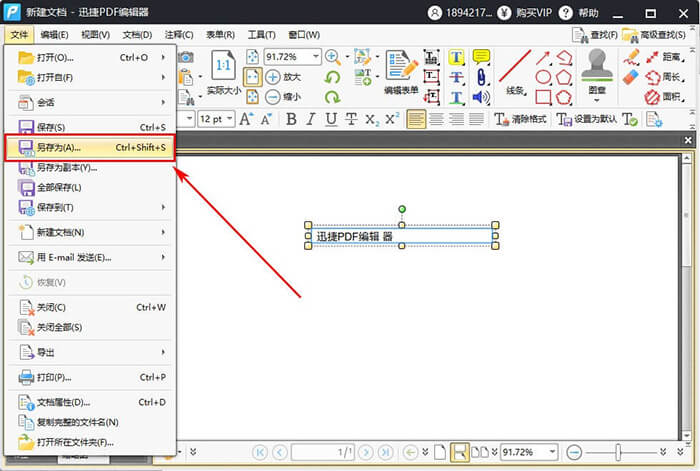
上文就是迅捷PDF编辑器新建PDF文件的操作方法,你们掌握了没?
